Продвинутые функции#
Адресная книга#
Ваш кошелёк для Android позволяет настроить часто используемые адреса путём добавления метки для быстрой идентификации владельца. Так же вы можете создавать метки для своих адресов, чтобы следить за регулярными входящими платежами. Доступ к адресной книге можно получить, нажав кнопку Меню, а потом Адресная книга*. Это выведет экран, который можно пролистывать влево и вправо для перемещения между вашими адресами и адресами, на которые вы часто отправляете Dash, например, это могут быть адреса членов семьи. Нажмите кнопку **Больше опций, чтобы Скопировать из буфера обмена или Отсканировать адрес из QR-кода или же нажмите на существующий адрес, чтобы Отправить Dash или Отредактировать метку.
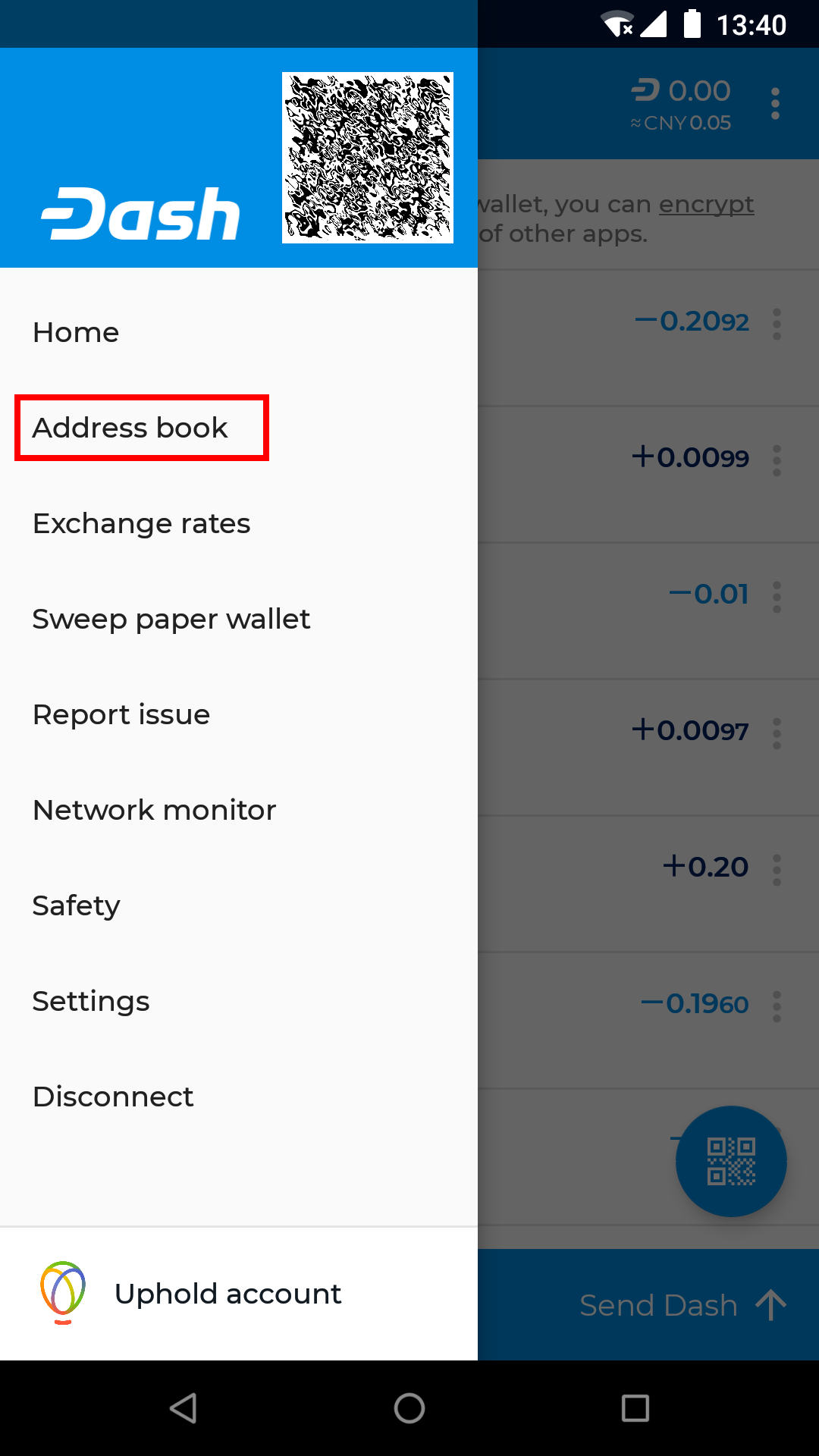
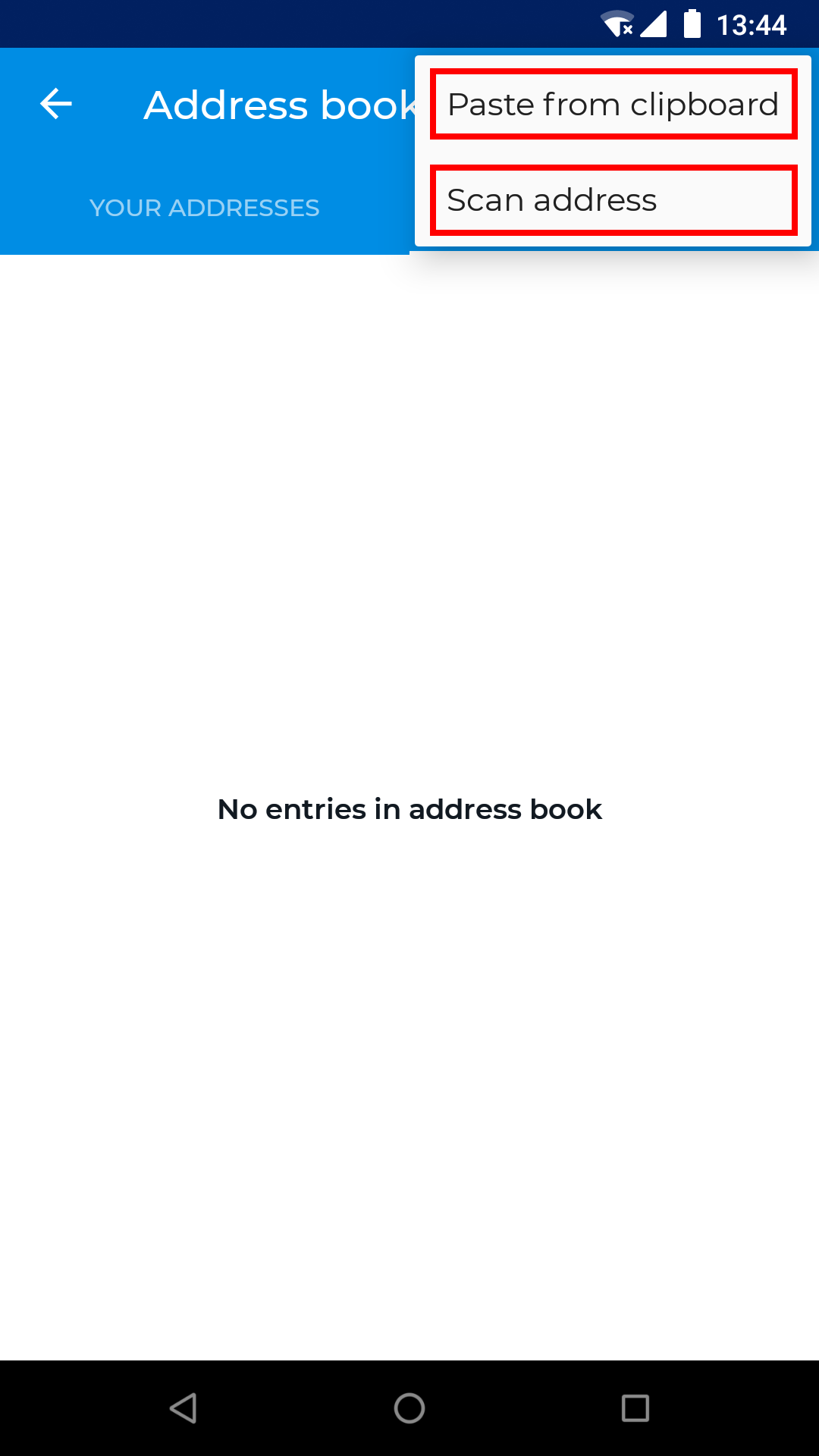
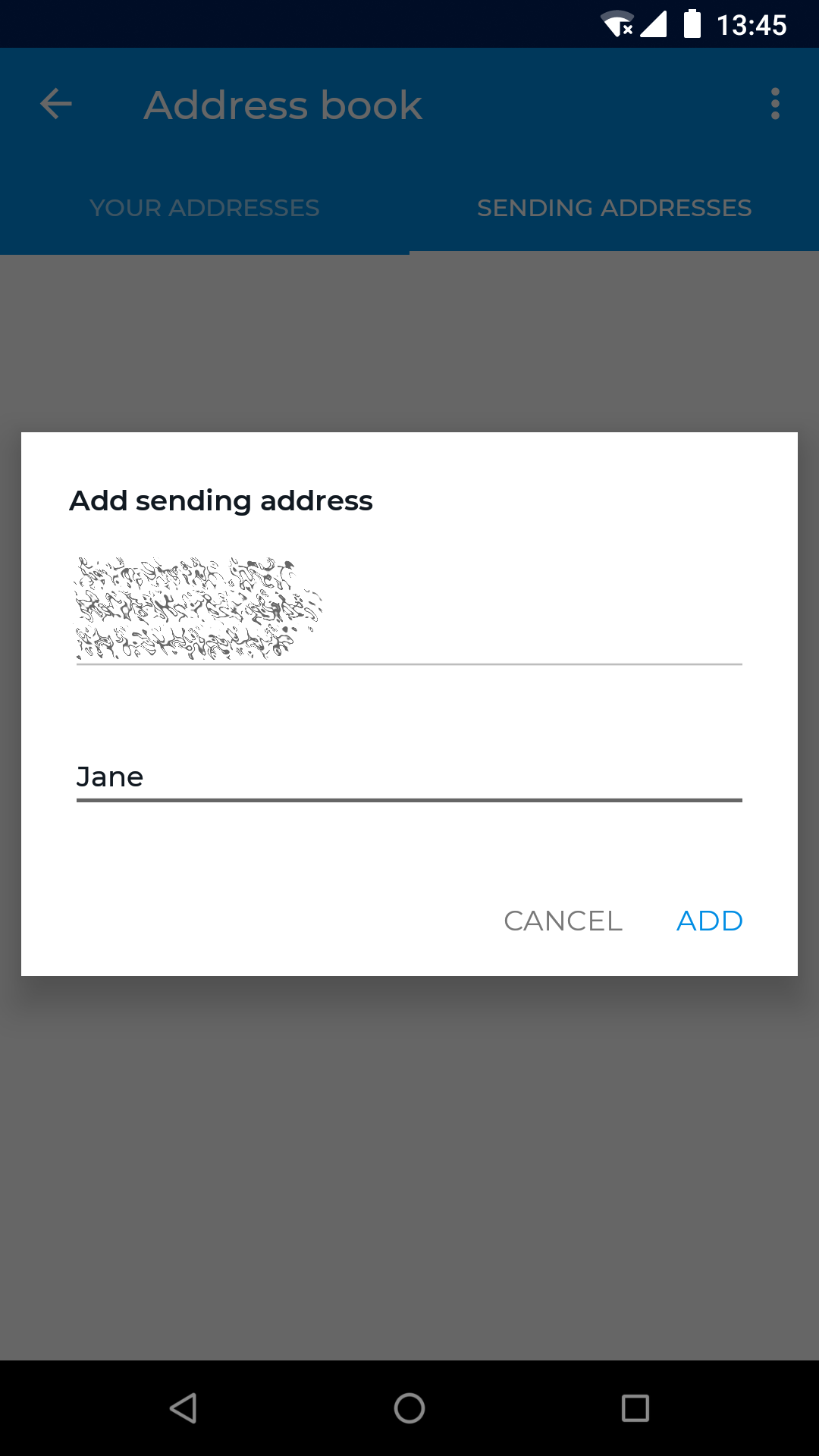
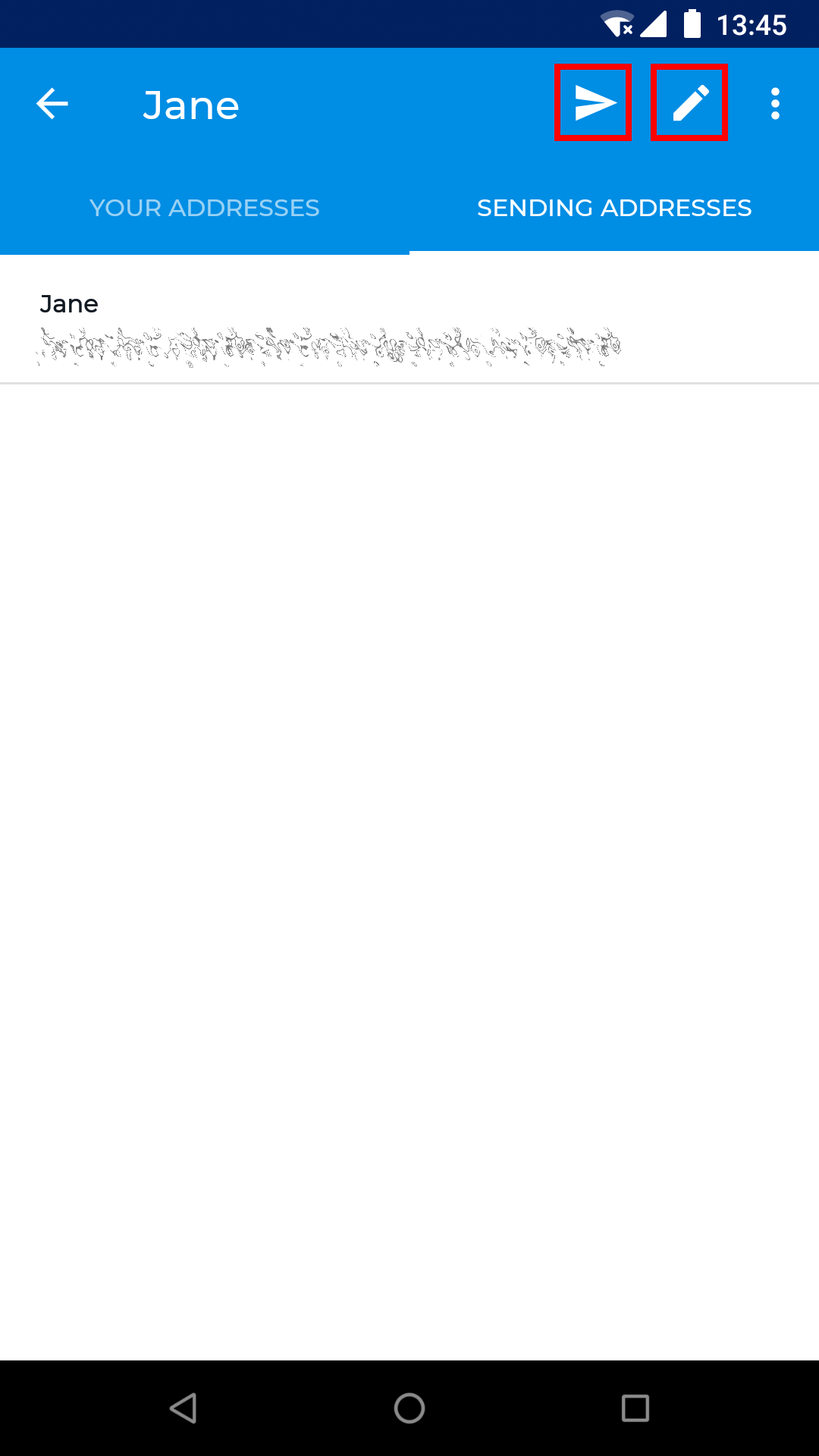
Вход в адресную книгу и добавление адреса
Также вы можете добавлять метки напрямую из главного экрана истории транзакций, нажав кнопку Больше опций для конкретной транзакции (три вертикальных точки) и выбрав Добавить метку к вашему адресу, Отредактировать метку вашего адреса, Добавить адрес отправки или Отпредактировать адрес отправки.
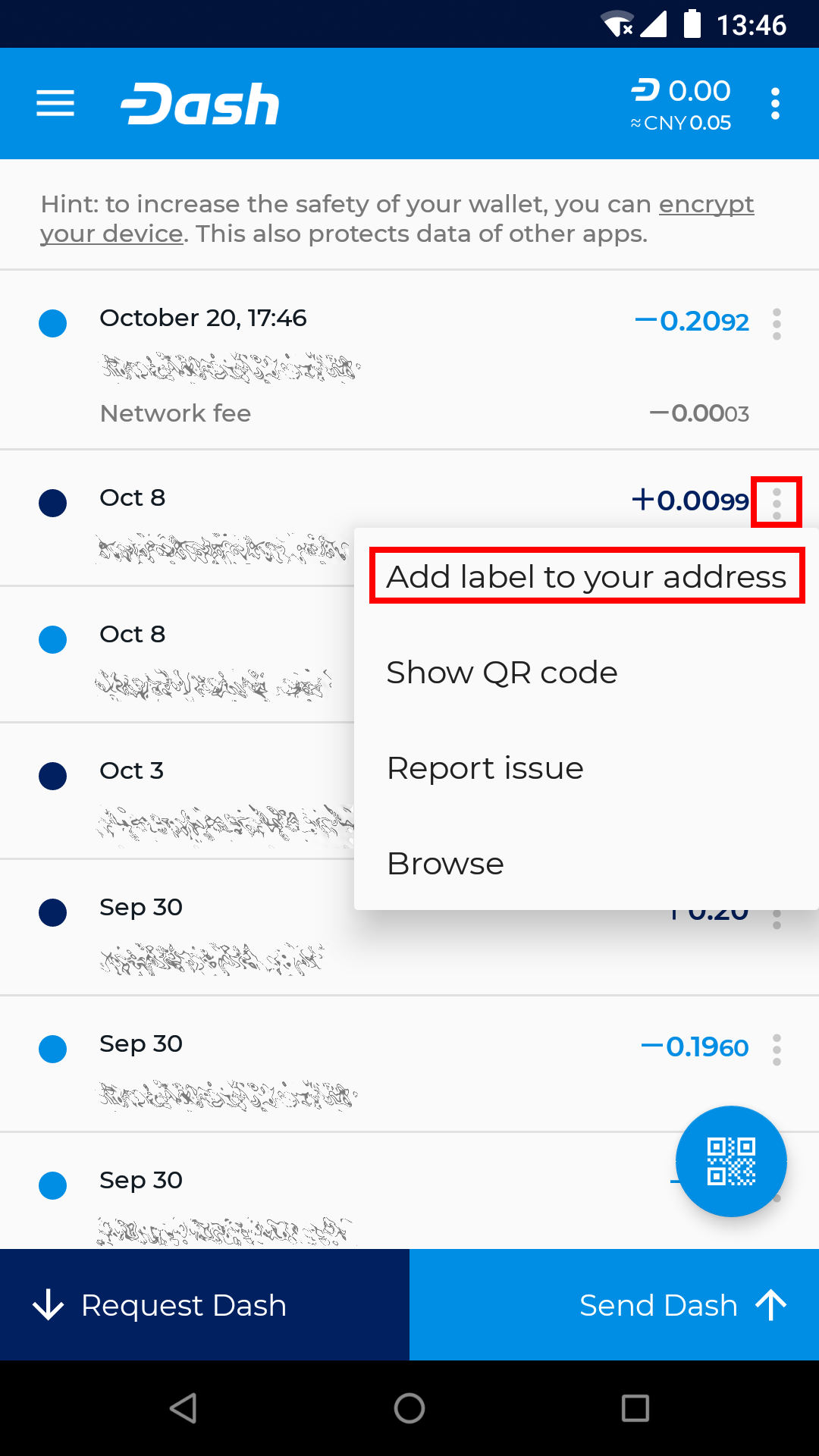
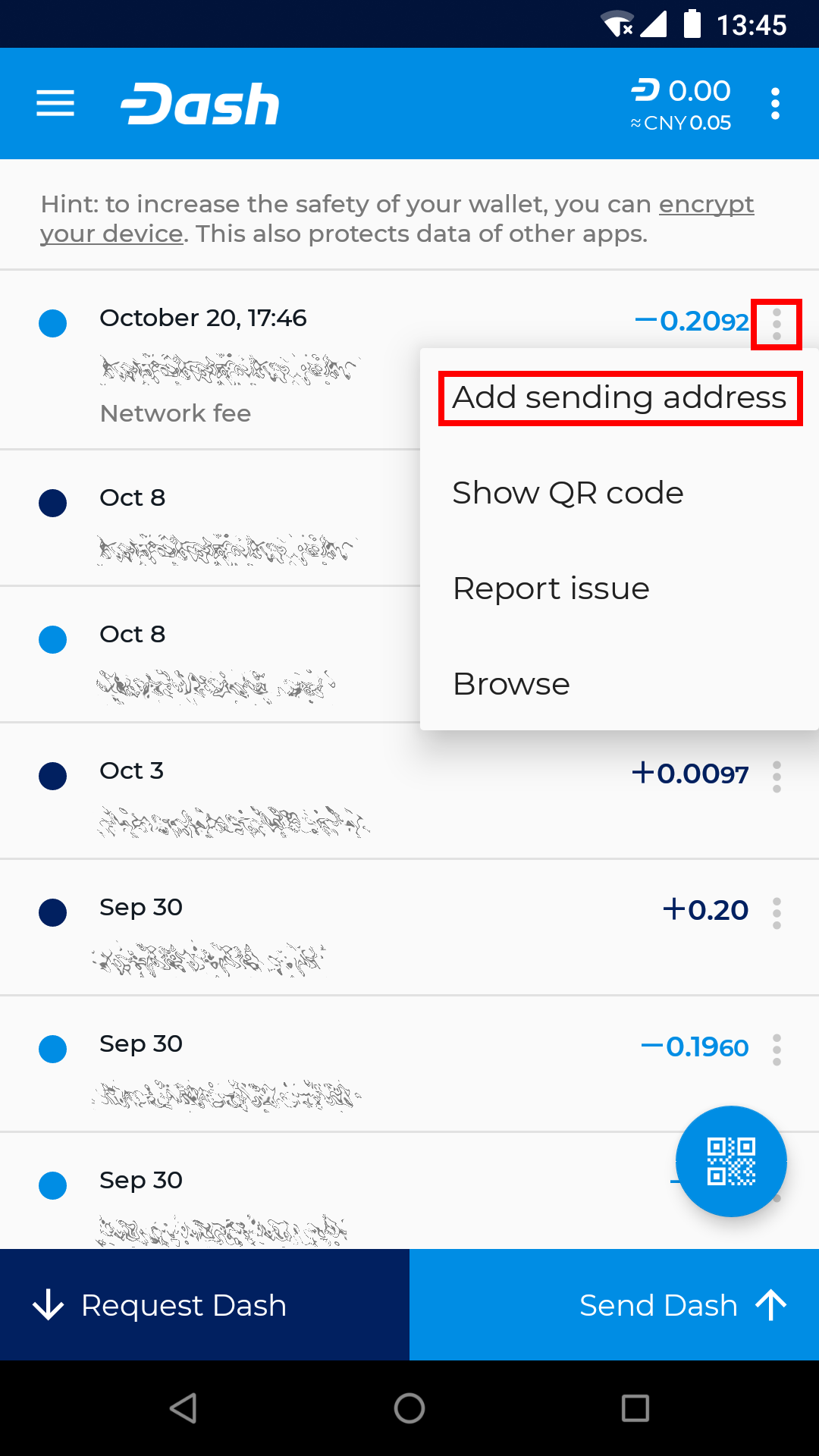
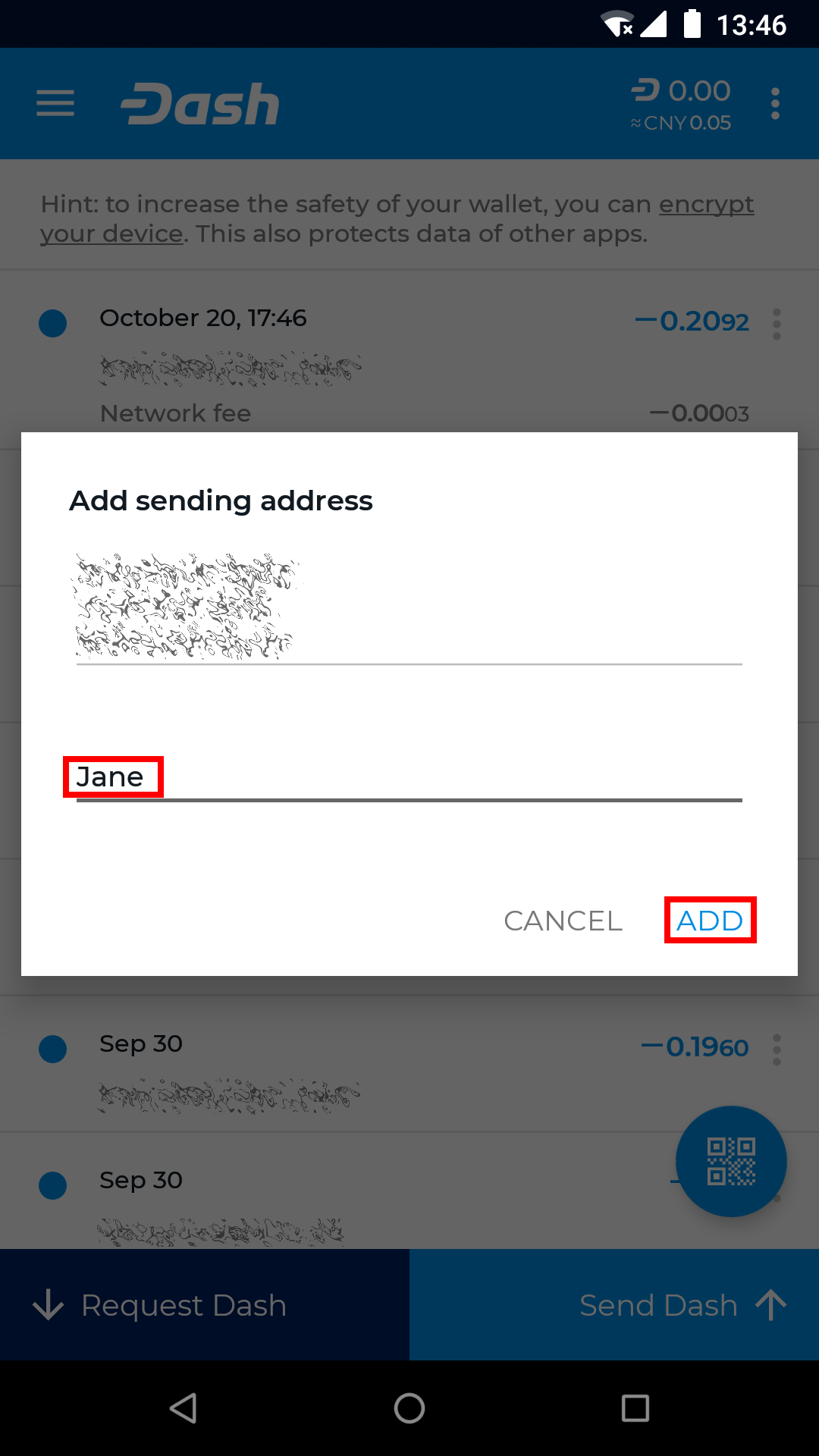
Добавление и редактирование меток адресов в просмотре транзакций
Обменные курсы#
Кошелёк Dash для Android позволяет показывать эквивалентную стоимость вашего баланса Dash и транзакций в фиатных деньгах, выбрав фиатную валюту по умолчанию. Для выбора фиатной валюты, нажмите Кнопка Меню*, далее **Обменные курсы. Выберите предпочитаемую фиатную валюту, потом нажмите кнопку Больше опций для выбранной фиатной валюты и нажмите Установить по умолчанию. Обменный курс этой валюты появится при отправке Dash. Также вы можете нажать на поле фиатной валюты для указания размера транзакции в фиатной валюте, вместо Dash.
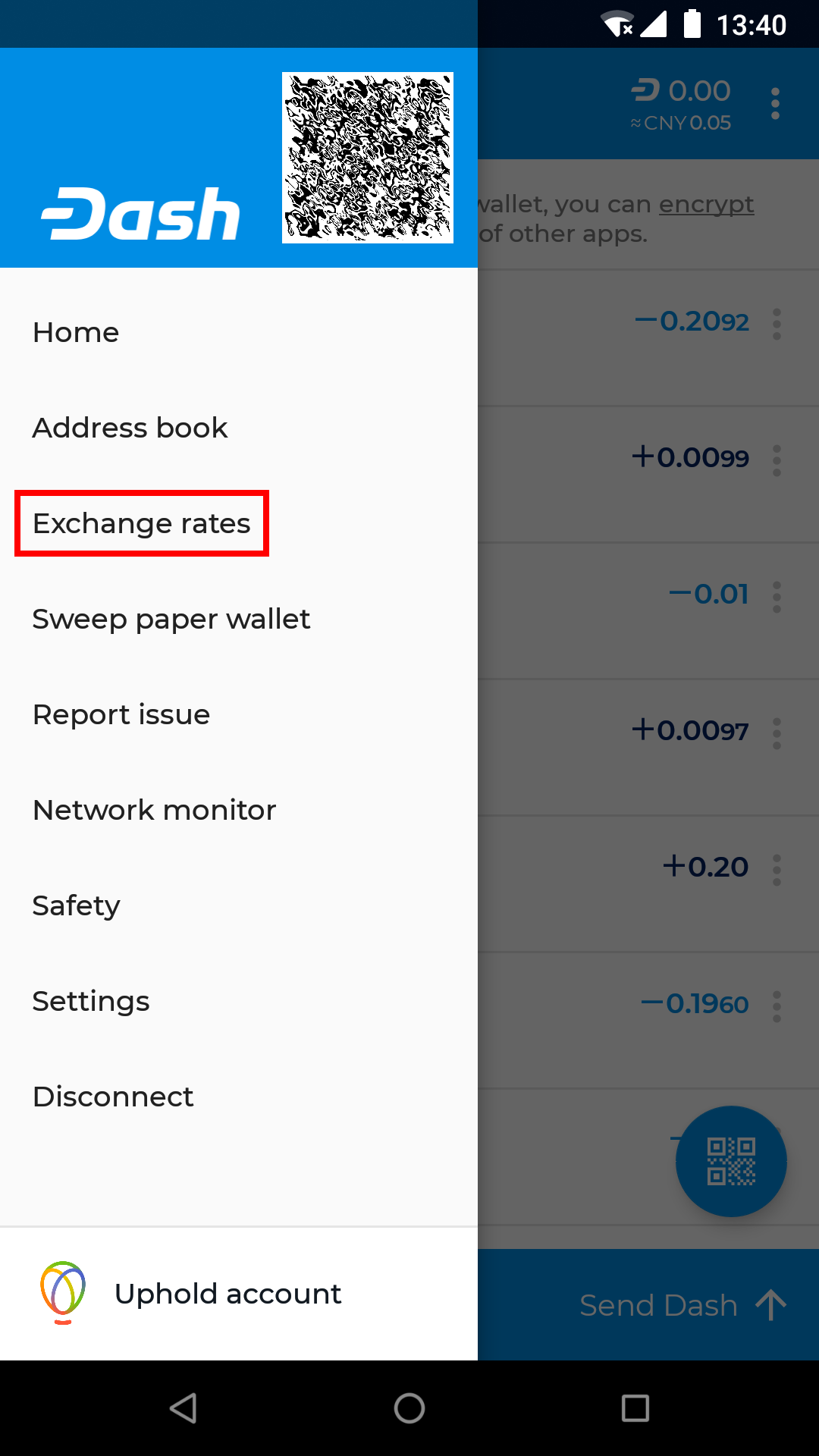
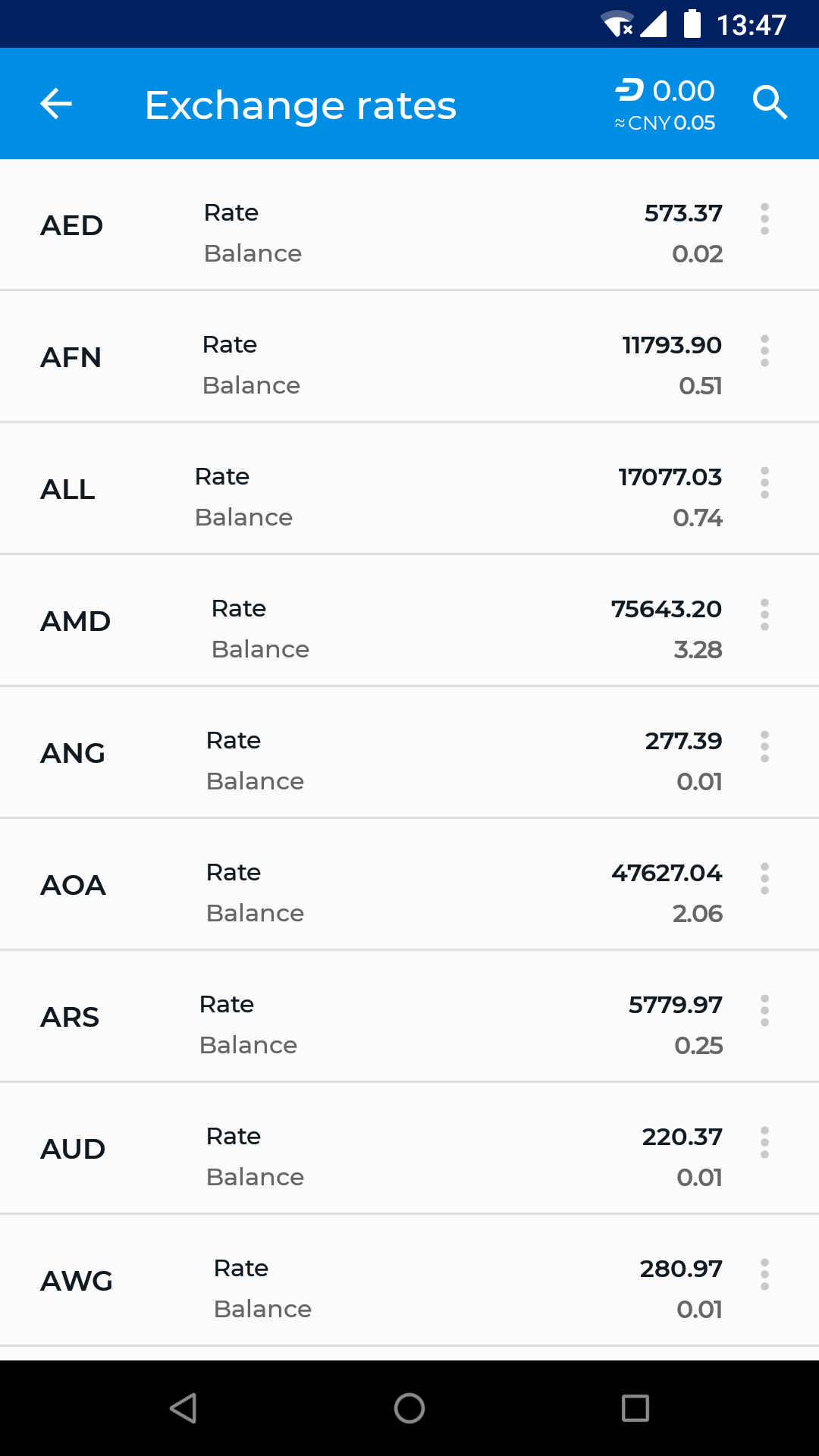
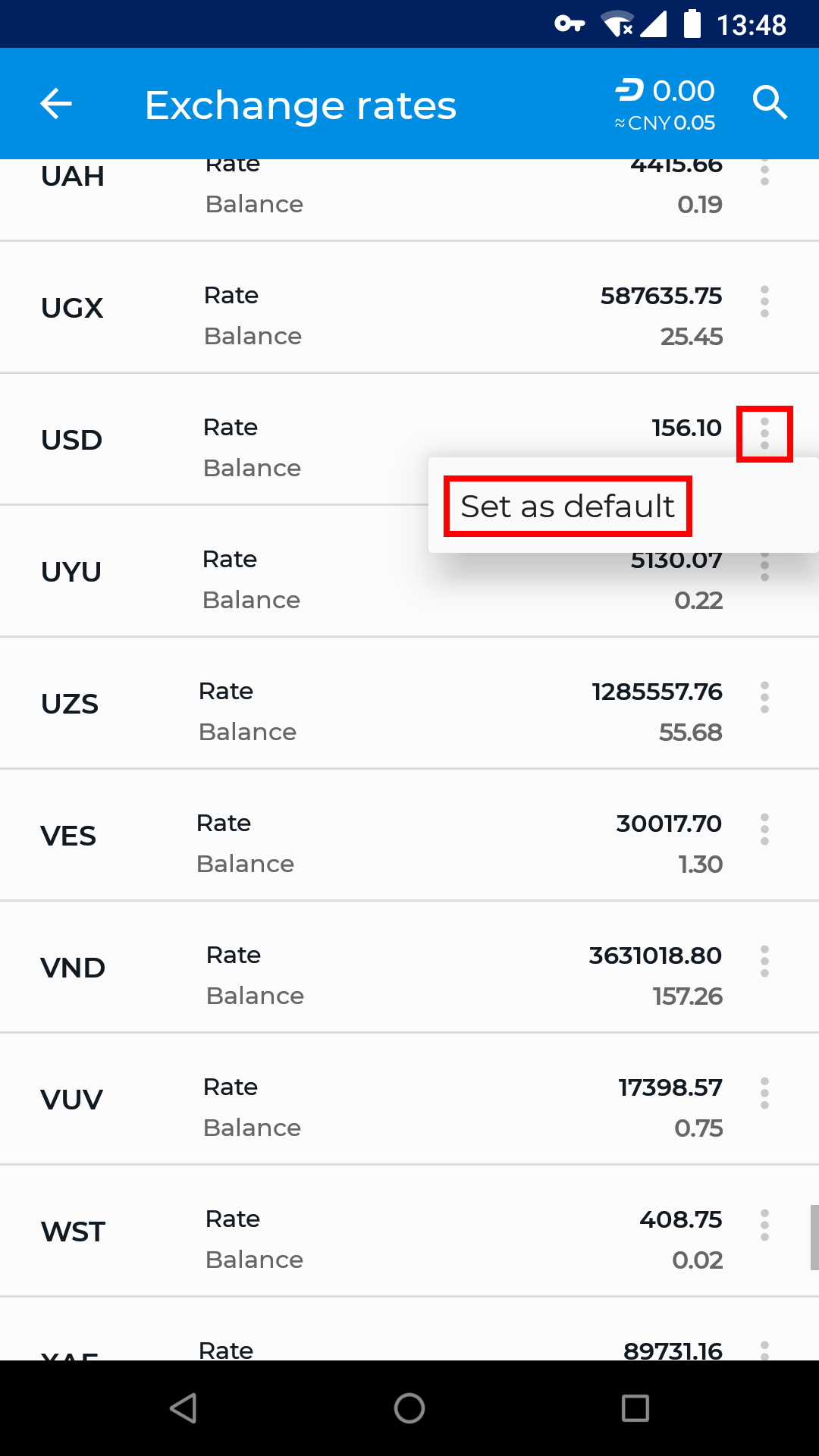
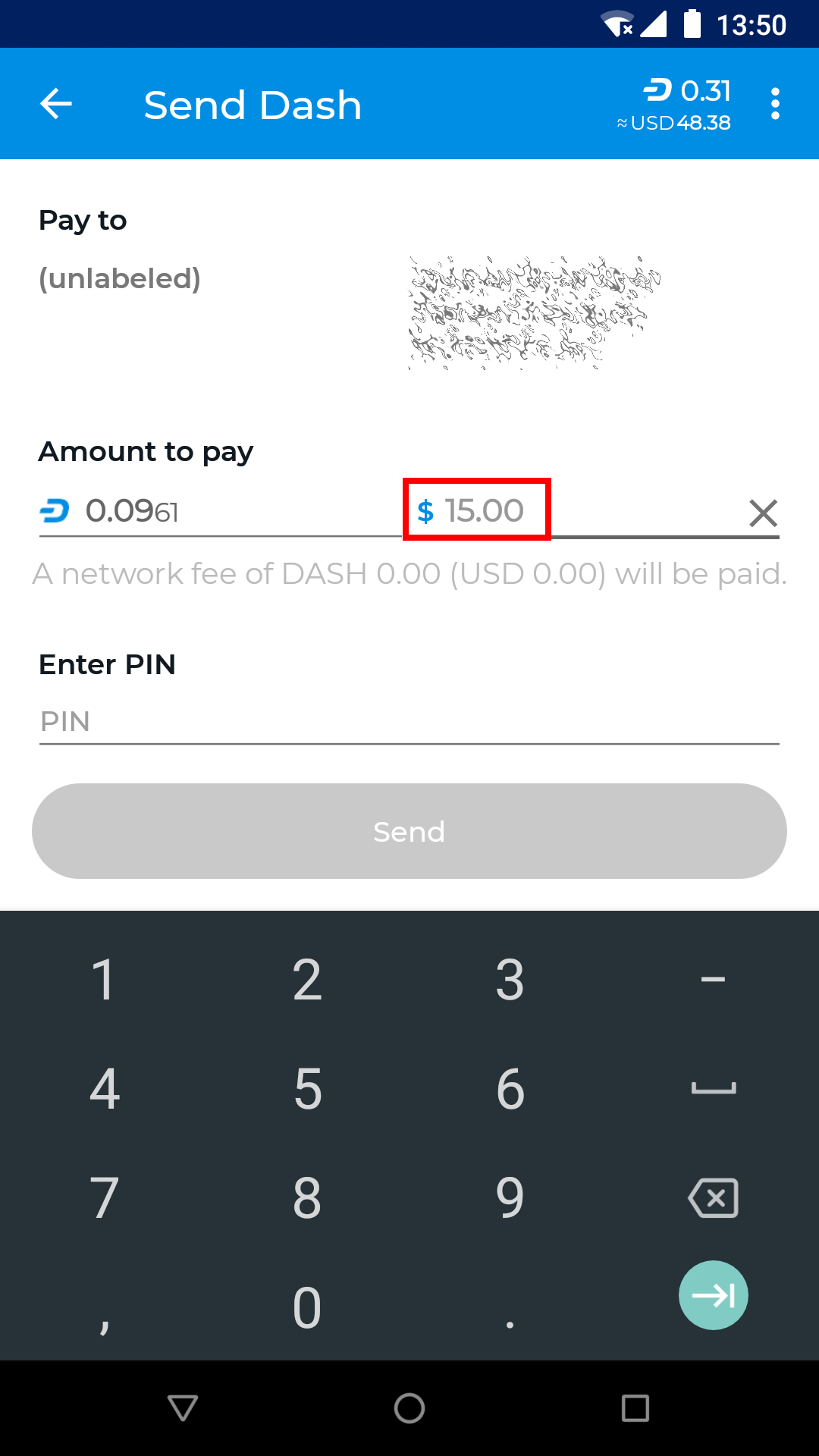
Выбор обменного курса на фиатные деньги и создание транзакции, деноминированной в USD
Ключи мастерноды#
Некоторые ключи мастернод могут быть сгенерированы и сохранены в Dash Wallet. Чтобы получить доступ к этим ключам, нажмите кнопку Меню и выберите пункт Инструменты. Нажмите Ключи мастернод и введите свой PIN-код, чтобы открыть экран «Ключи мастернод». Здесь нажмите на любой из перечисленных типов ключей, чтобы просмотреть существующие или сгенерировать новые ключи. На экране будут показаны все использованные ключи и первый неиспользованный. Чтобы сгенерировать дополнительные ключи, нажмите кнопку +.
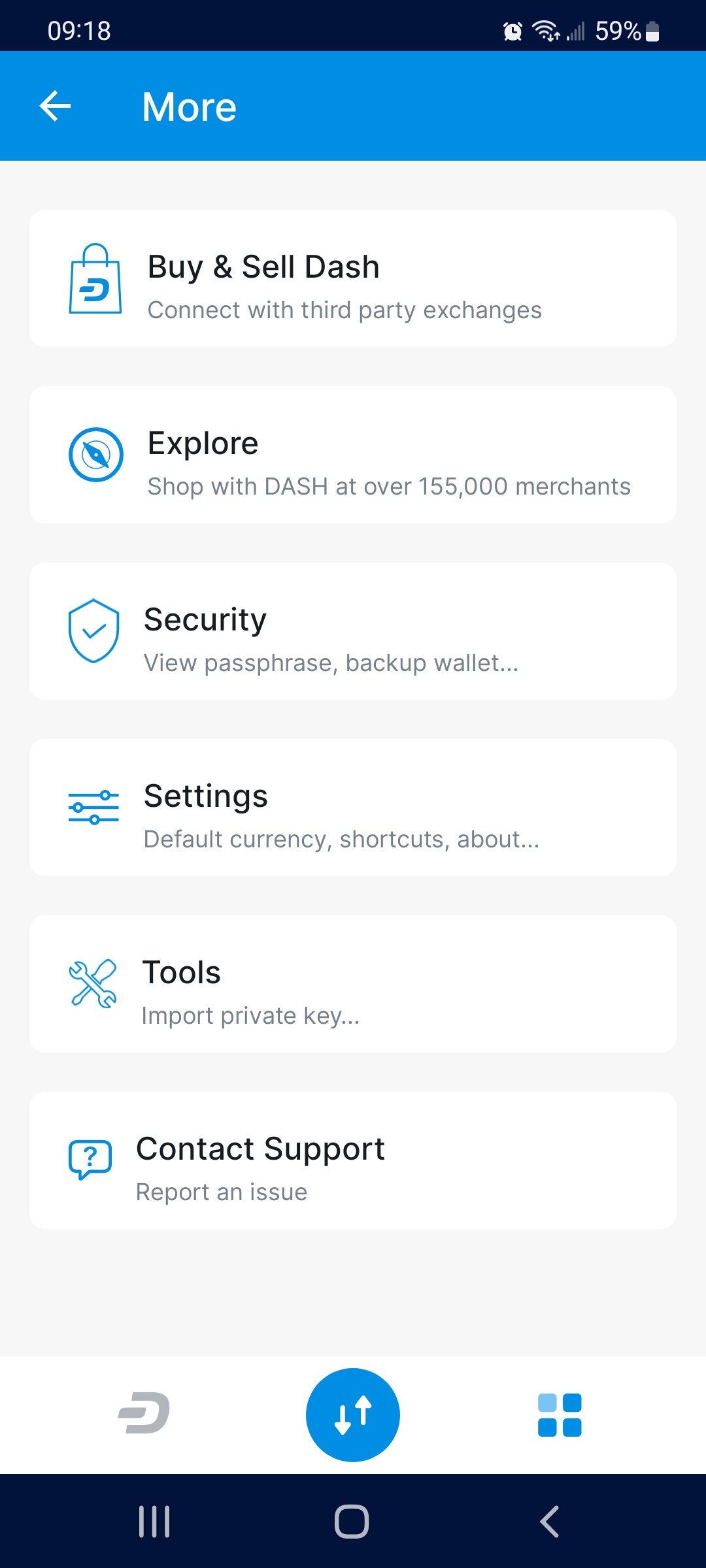
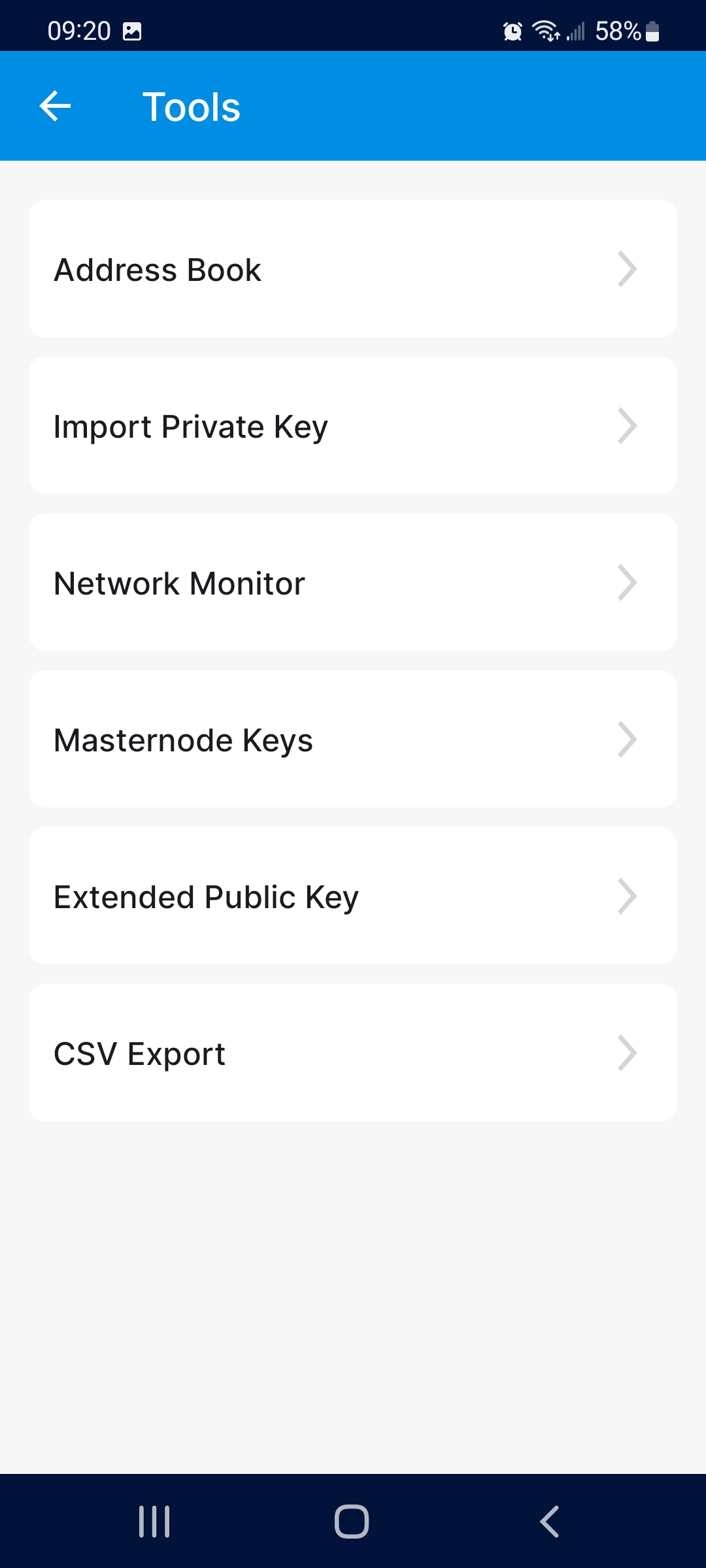

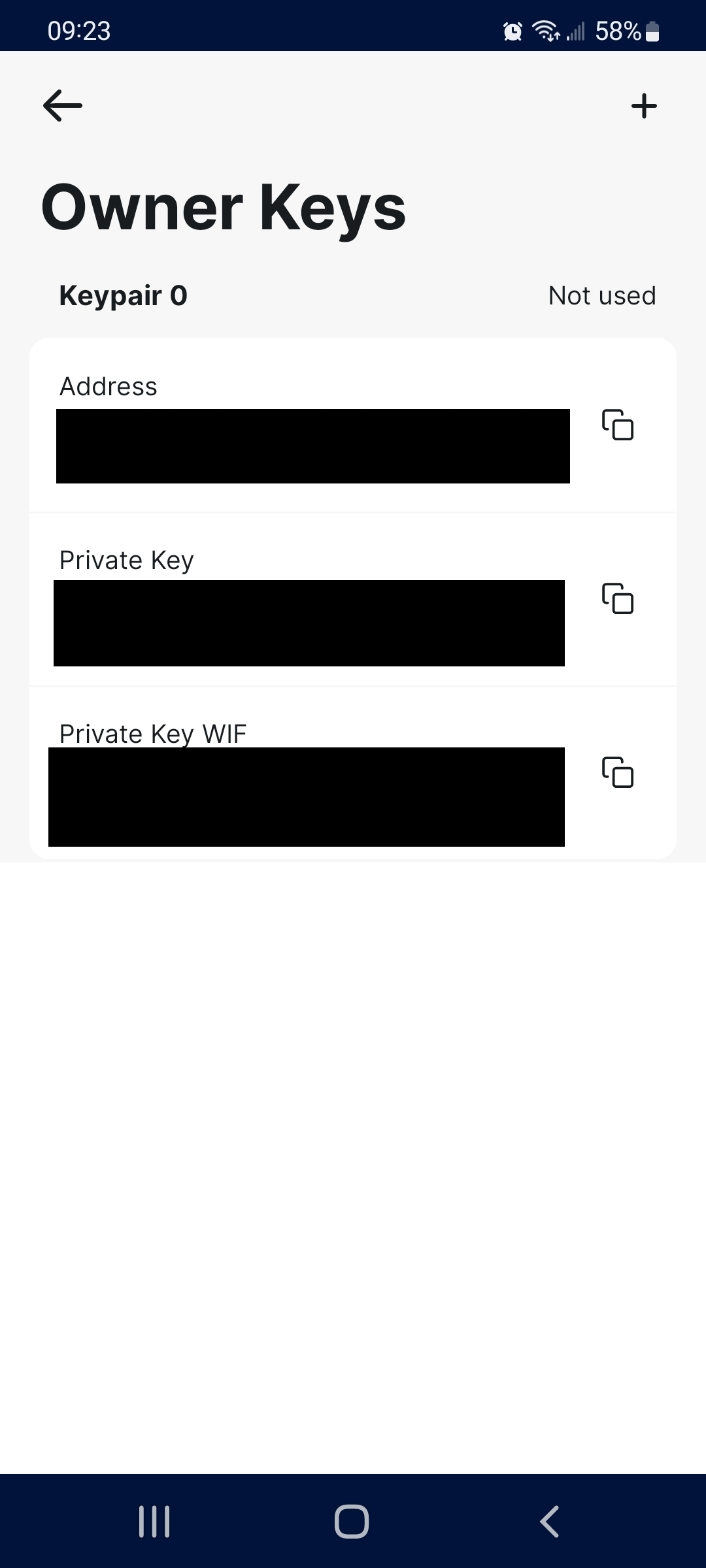
Просмотр и генерация ключей мастернод
Перенос бумажного кошелька#
Перенос бумажного кошелька это метод переноса средств, хранимых на адресе, которые вы могли получить в качестве бумажного кошелька или из криптомата на ваш кошелёк. Для использования этой функции у вас должен быть приватный ключ к адресу. В рассматриваемом случае, все Dash, хранящиеся на этом адресе будут отправлены на новый адрес, который определённым образом создан из сида вашего кошелька. Приватные ключи, которые вы переносите не становятся частью вашего кошелька.
Для переноса бумажного кошелька нажмите Кнопку Меню и выберите Перенести бумажный кошелёк. Нажмите Отсканировать и отсканируйте QR-код из вашего бумажного кошелька. Как только приватный ключ будет определён, то нажмите Перенести для создания транзакции по переносу Dash в ваш кошелёк. Как только транзакция будет подтверждена, то бумажный кошелёк потеряет свою ценность и его следует уничтожить.
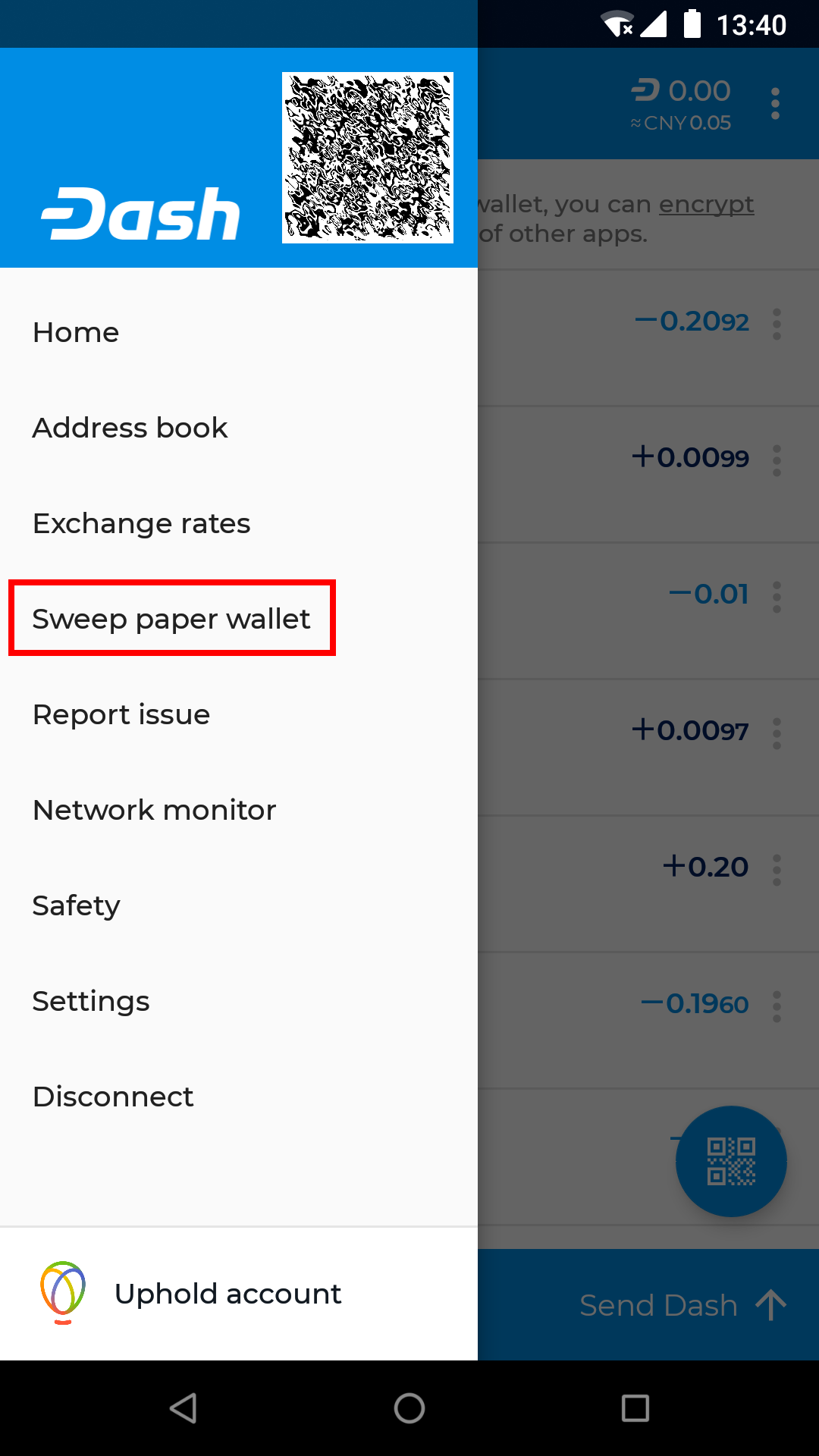
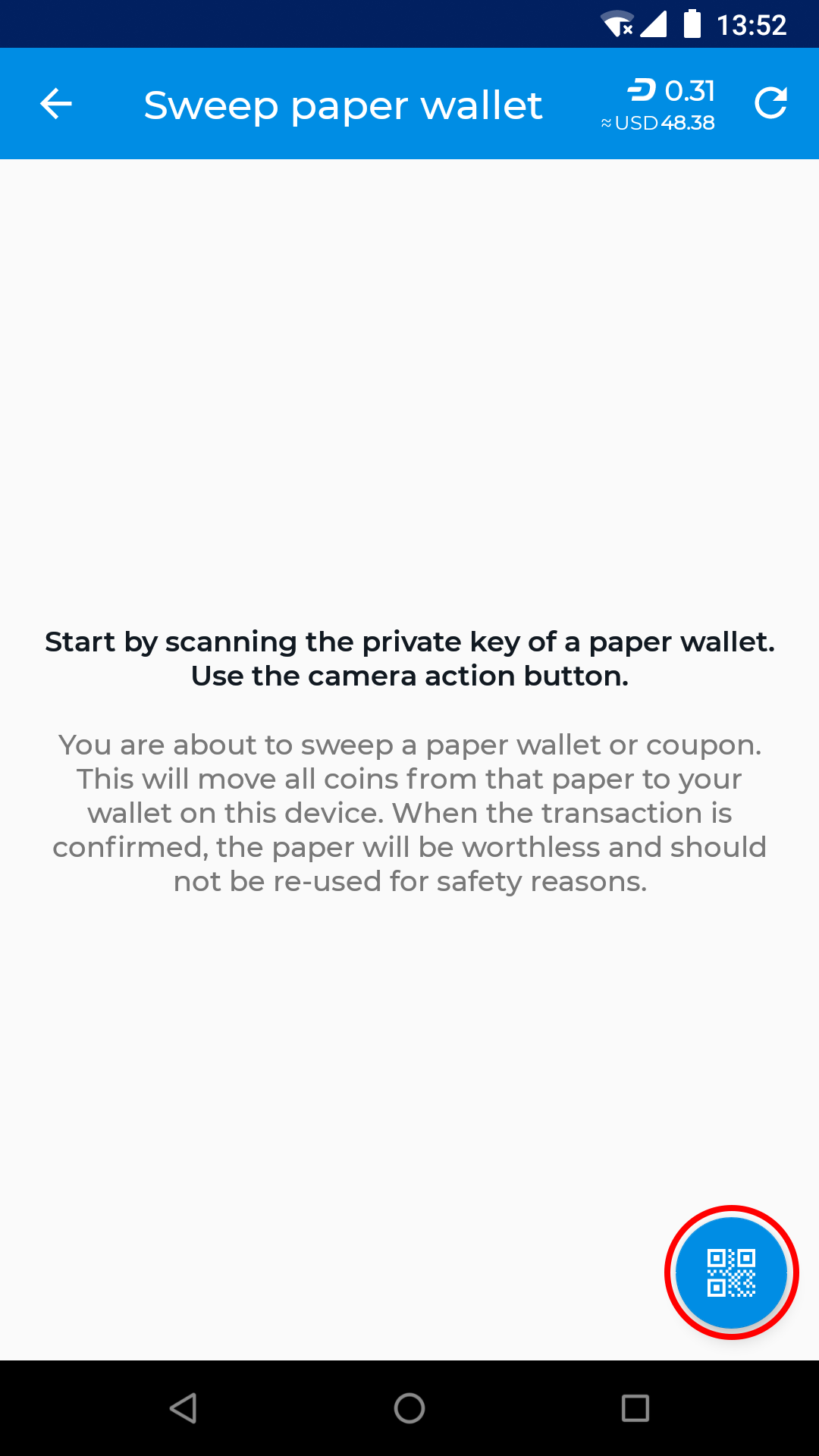


Перенос бумажного кошелька с 0,10 DASH в кошелёк Android
Сетевой монитор#
Кошелёк Dash для Android это лёгкий кошелёк, который работает в режиме SPV. Это означает, что необходимость выкачивать полную копию блокчейна отсутствует. Сетевой монитор позволяет видеть детальную информацию по полным нодам, к которым вы подключены. Вы можете перелистать экран налево, чтобы видеть как создаются блоки в сети.
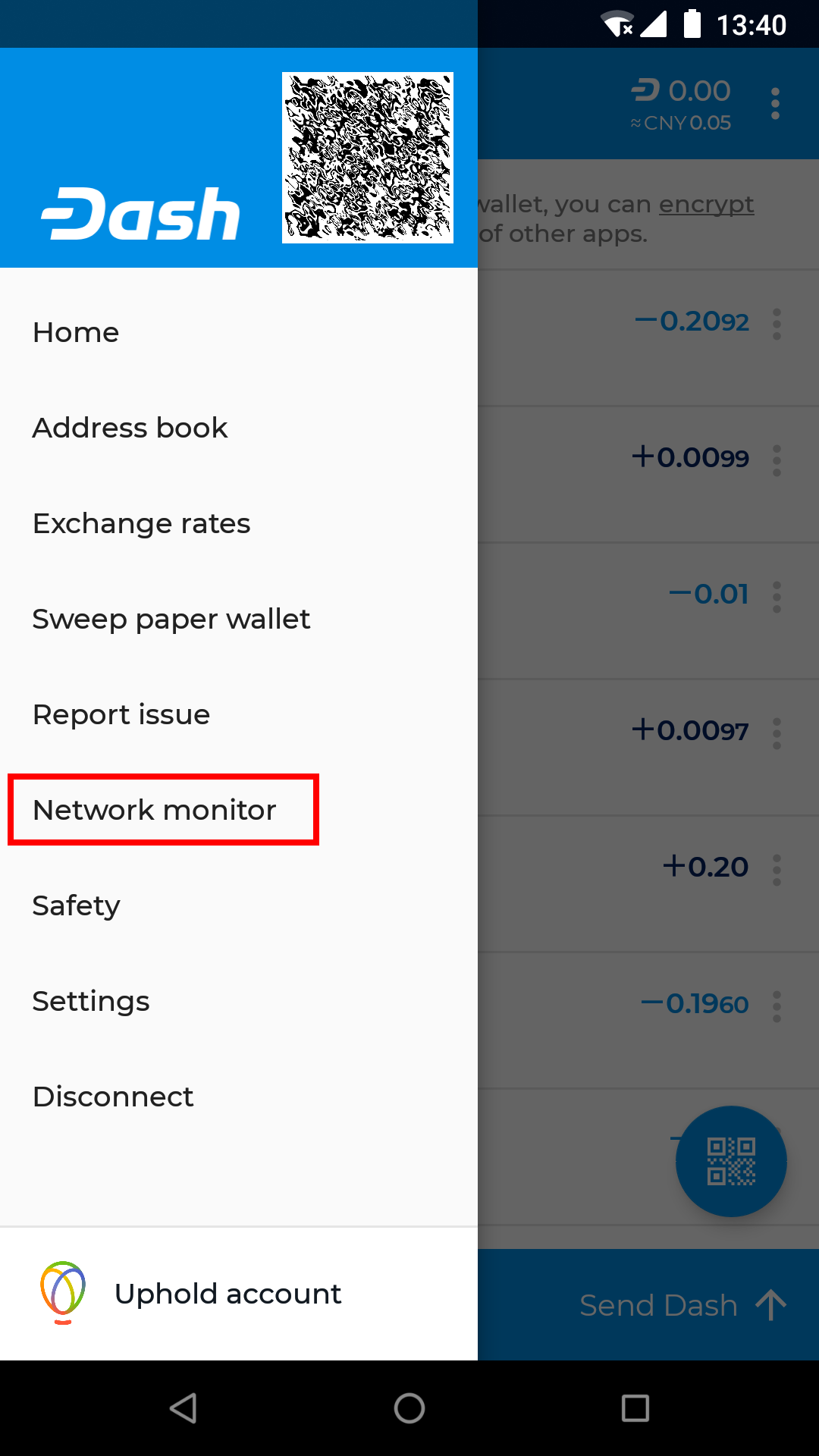
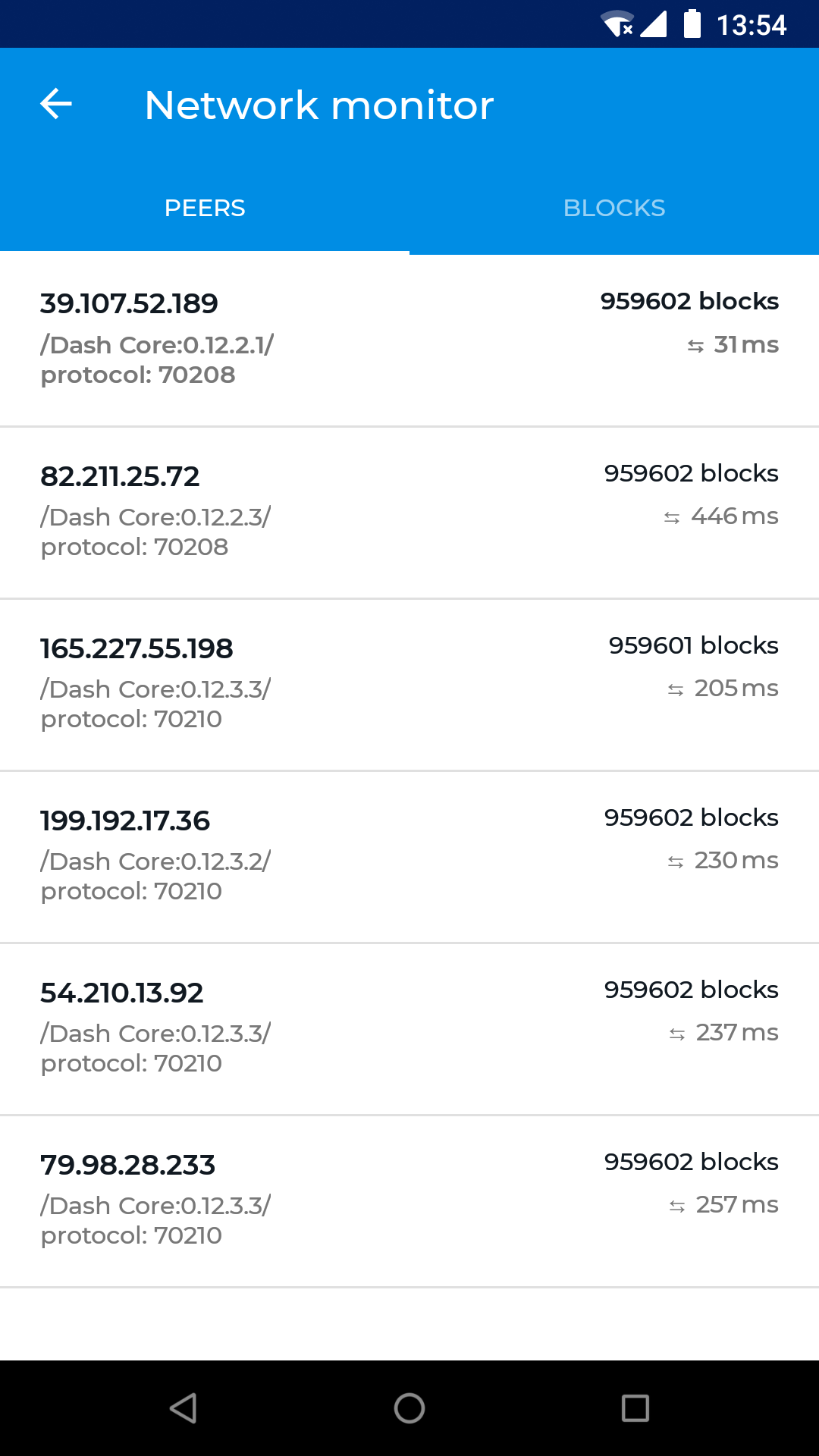
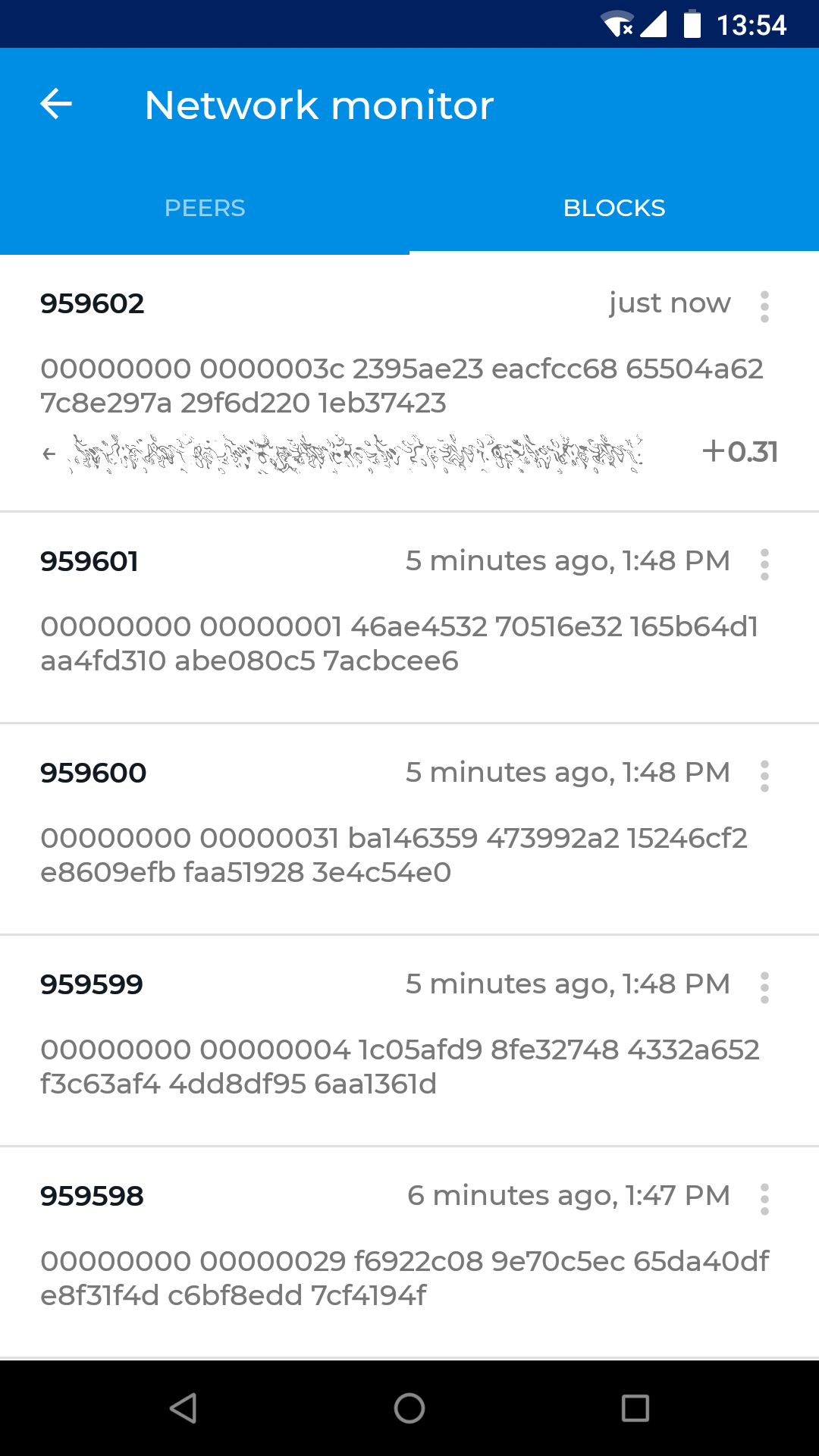
Просмотр пиров и блоков для слежения за сетевой активностью
Настройки#
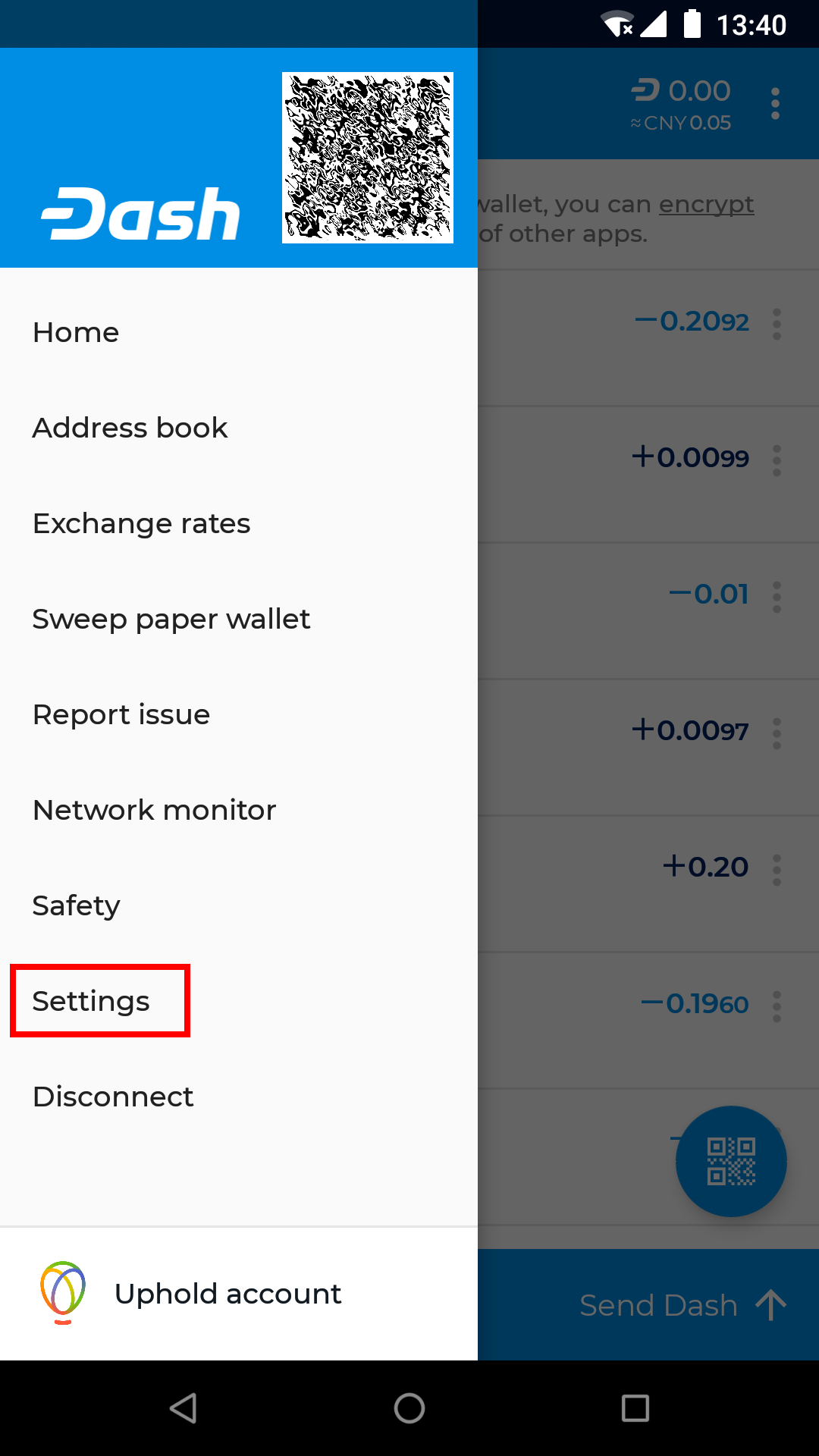
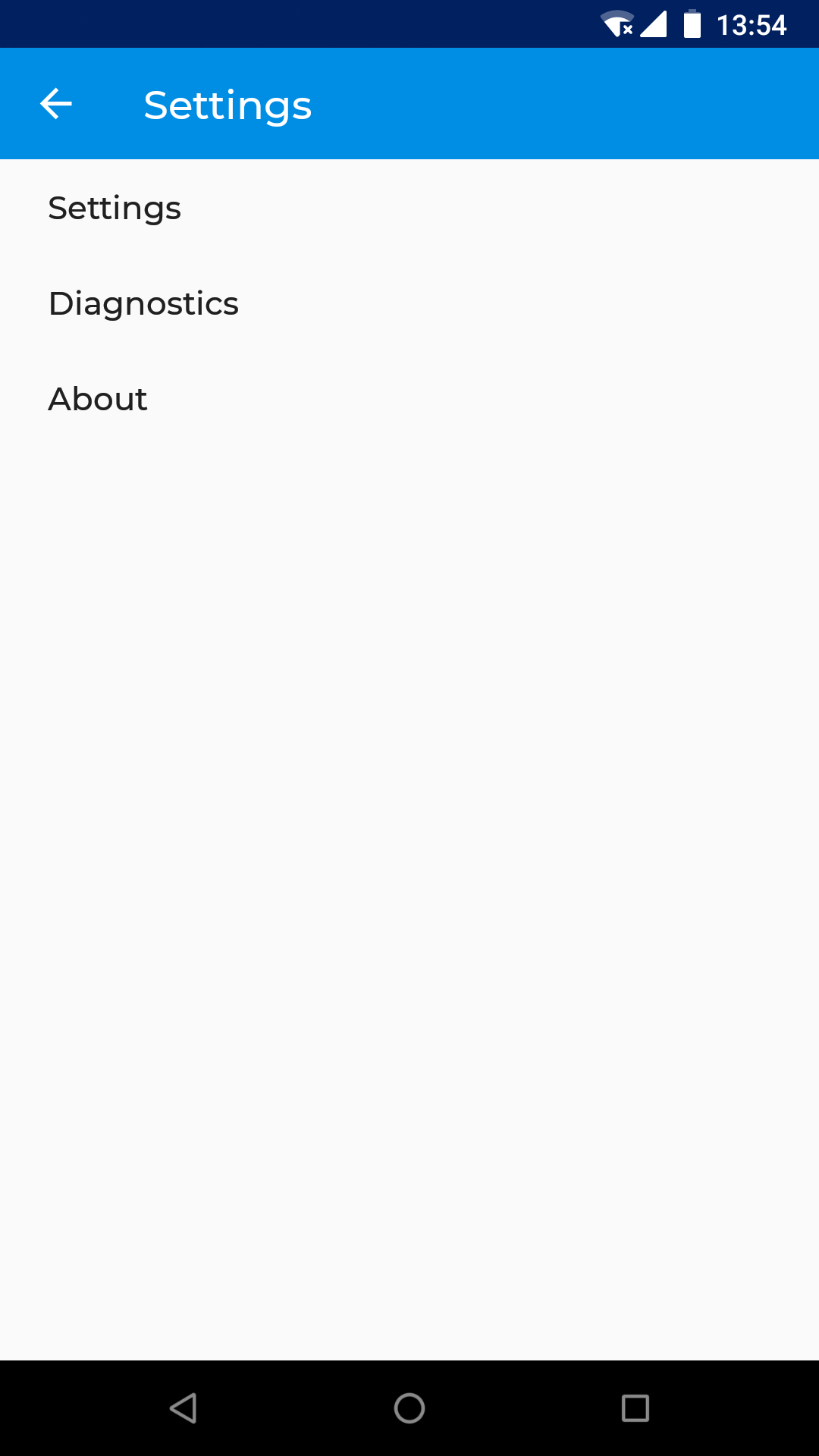
Меню настроек в кошельке Dash для Android
Меню настроек содержит в себе большой круг настроек для управления работой кошелька Dash для Android. Для доступа к настройкам, нажмите Кнопку Меню, далее Настройки. Вы можете перемещаться между окнами Настройка, Диагностика и О программе, где найдёте сведения о версии кошелька, правах на интеллектуальную собственность и информацию об исходном коде.
Настройки#
- Деноминация и точность
Выберите число десятичных знаков, которые будут показываться для деноминаций DASH или переключитесь в режим показа mDASH или µDASH деноминаций
- Собственное имя
Введите короткое имя, которое будет включаться в ваши QR-коды, когда они показываются другим пользователям для сканирования. Короткое имя будет показано как метка в их кошельке, это делается для быстрого определения получателя и упрощения работы с адресами.
- Автозакрытие диалога отправки монет
Укажите, закрывать или не закрывать диалог после завершения платежа.
- Индикатор соединения
Включает показ индикатора в области оповещений Andoid для быстрого определения наличия соединения
- Доверенный пир
Введите IP-адрес или имя хоста одиночного пира для присоединения.
- Пропустить поиск обычного пира
Включает опцию предотвращения автоматического поиска пира и принудительно включает присоединение к определённому доверенному пиру.
- Обозреватель блоков
Позволяет выбрать обозреватель блоков, который вы хотели бы использовать для функций привязанных к обозревателю блоков.
- Использование данных
Соединяет с функцией Android Использование данных для просмотра и/или ограничения таффика, используемого приложением.
- Оповещение о балансе
Включает системные оповещения Android для напоминаний о наличии непотраченных Dash, если вы не открываете приложение.
- Включить InstantSend
Включает функционал, позволяющий использовать InstantSend для отправки и получения Dash.
- Включить облегчённый режим
Включает режим, уменьшающий нагрузку на интернет-соединение.
- Показать документ об отказе от ответсвенности
Включает или выключает показ различных юридических документов и предупреждающих сообщений в приложении.
- BIP70 для сканирования с целью оплаты
Включает использование протокола платежей BIP70 с целью дополнительной верификации и дополнительных функций безопасности при сканировании QR-кодов.
- Поиск по названиям кошельков
Включение использования DNSSEC для попытки определения названия кошелька при создании транзакций.
Диагностика#
- Сообщить об ошибке
Позволяет собирать определённую информацию касаемо вашего кошелька для отправки отчётов об ошибках разработчикам с целью их исправления.
- Показать xpub
Показывает расширенный публичный ключ для сида, используемого при создании адресов в вашем кошельке. Передача вашего xpub третьим лицам позволит им видеть вашу историю транзакций, без права создавать новые транзакции.
- Пересканировать блокчейн
Сбрасывает данные о блокчейне на вашем устройстве. Эти данные необходимо будет снова собрать из полных нод, этот процесс похож на настройку нового кошелька. Он занимает некоторое время.